
При використанні текстового процесора Microsoft Word, в деяких ситуаціях, користувачам потрібно вставити водяний знак на сторінку документа в Ворді. Це можуть бути зразки бланків або інструкцій, інші документи, які захищаються так само від копіювання або попереджають про обмеження відповідальності.
Водяний знак або підкладка вставляються у вигляді тексту або графічного зображення. У більшості випадків, як підкладку використовується напис у вигляді тексту, логотип, емблема і т. П.
зміст:- Як в Ворді поставити водяний знак на усіх сторінках документа
- Як вставити водяний знак у Word для користувача типу
- Як зробити водяні знаки в Word із зображень
- Як перемістити або зменшити розмір водяного знаку в Word
- Як додати настроюється водяний знак у колекцію підкладок
- Як вставити водяний знак у Word на одну сторінку документа
- висновки статті
Водяний знак в Word допомагає привернути увагу, наприклад, текст зі словом "зразок", рекомендує користувачеві правильно заповнити якийсь документ або бланк. В інших випадках, підкладка захищає документ від використання іншими особами, тому що на ньому є водяний знак, який свідчить про приналежність документа певній особі або організації.
Користувачеві потрібно в Word зробити підкладку. Тому, виникає питання, як зробити водяний знак у Ворді, поставити підкладку відразу на всі сторінки документа Word, або тільки на одну сторінку.
У програмі MS Word вже є стандартний набір підкладок, які можна використовувати в різних ситуаціях. Крім того, користувач може самостійно створити власну підкладку, яку вставить на сторінку документа.
У цьому керівництві ви отримаєте інструкції, за допомогою яких можна створити водяний знак у програмах Word 2019, Word 2016, Word 2013, Word 2010, Word 2007.
Як в Ворді поставити водяний знак на усіх сторінках документа
Зараз ми розберемося, як зробити підкладку в Ворді, яка буде відображатися на всіх сторінках документа в єдиному стилі. Водяний знак можна нанести на текст в документі або на порожній лист.
У версіях Word 2007 і Word 2010, виконайте такі дії:
- У відкритому документі Word відкрийте меню "Розмітка сторінки".
- Натисніть на кнопку "Підкладка", яка знаходиться в групі "Фон сторінки".
У версіях Word 2013 і Word 2016 виконайте дії:
- У документі Microsoft Word увійдіть в меню "Дизайн".
- У групі "Фон сторінки" натисніть на кнопку "Підкладка".
В текстовому редакторі Word 2019 пройдіть наступні кроки:
- Відкрийте документ Ворд, увійдіть в меню "Конструктор".
- Натисніть на кнопку "Підкладка", розташовану в групі "Фон сторінки".
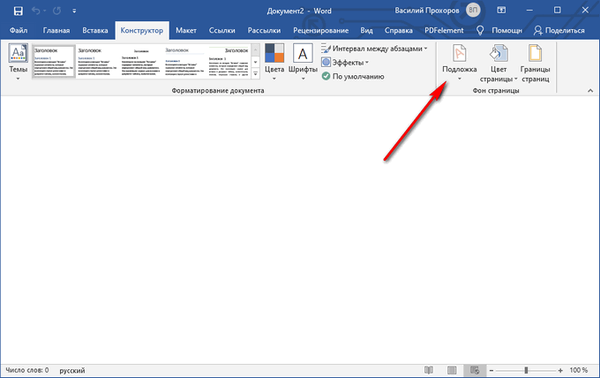
Відкриється стандартні шаблони, що складаються з декількох груп:
- Заяви про відмову від відповідальності (заяви про обмеження відповідальності).
- конфіденційно.
- терміново.
У кожній групі знаходиться кілька готових зразків, з певним текстом і різним розташуванням водяного знака на сторінці.
- Якщо вас влаштовує стандартний шаблон з напівпрозорим текстом, виберіть відповідний варіант підкладки.
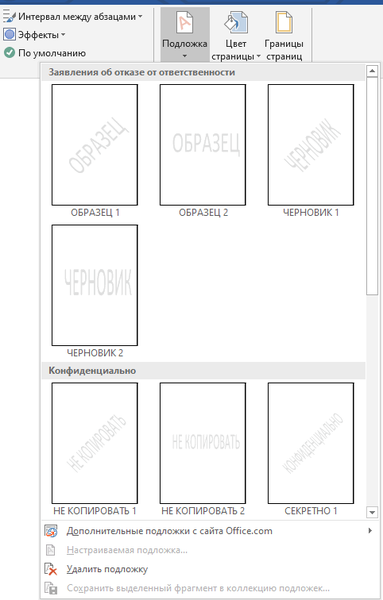
- Даний водяний знак буде додано на всі сторінки в документі Word.

Як вставити водяний знак у Word для користувача типу
Ми розглянули вставку стандартної підкладки, але в більшості випадків, користувачам потрібно своя власна текстова напис. Тому необхідно створити свою призначену для користувача підкладку, яку потрібно вставити на сторінки документа.
Для цього, потрібно зробити наступні дії:
- Натисніть на кнопку "Підкладка".
- У меню, виберіть "настроюється, підкладка ...".
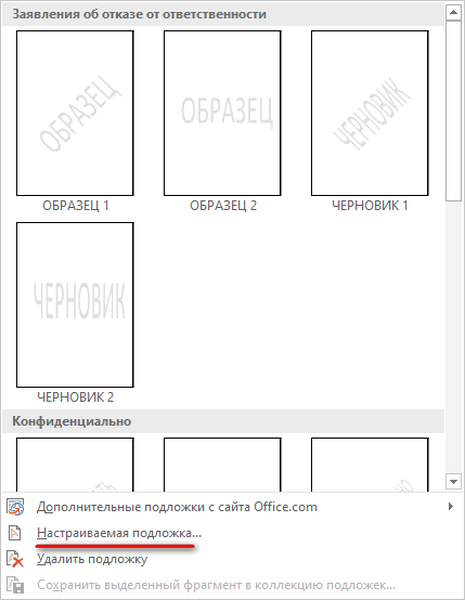
У вікні "Друкована підкладка", в розділі "Текст" необхідно вибрати потрібні варіанти:
- мова - мова, на якому буде написаний текст;
- текст - текст підкладки написаний великими або прописними буквами;
- шрифт - шрифт тексту водяних знаків;
- розмір - розмір підкладки щодо сторінки документа;
- колір - колір тексту підкладки, за замовчуванням використовується сірий напівпрозорий колір;
- макет - розташування підкладки: по діагоналі або горизонтально.
- Виберіть відповідні параметри, натисніть на кнопку "ОК".
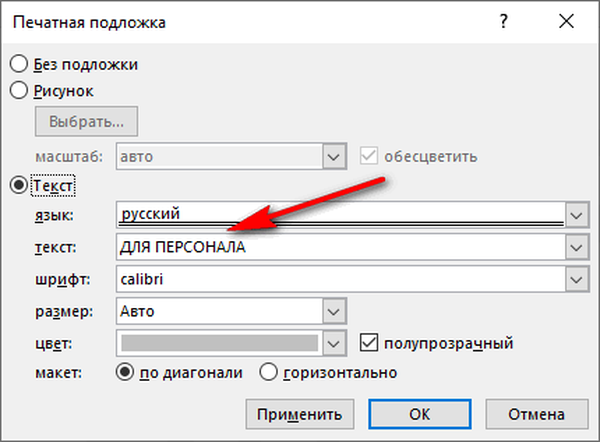
- У підсумку, на сторінках документа з'явиться підкладка, створена користувачем.
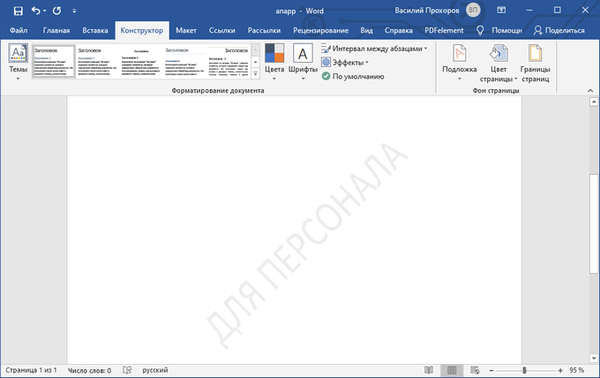
Як зробити водяні знаки в Word із зображень
У деяких випадках, як підкладку потрібно використовувати зображення. В цьому випадку, замість водяного знака з тексту для рисунок.
Пройдіть кроки:
- Натисніть на кнопку "Підкладка".
- У випадаючому меню натисніть на пункт ", що настроюється підкладка ...".
- У вікні "Друкована підкладка" виберіть опцію "Рисунок".
Тут можна змінити масштаб зображення у відсотках, за замовчуванням вибрано "знебарвити".
- Натисніть на кнопку "Вибрати".

- Вставте зображення з комп'ютера в документ Word.
- У вікні "Друкована підкладка" натисніть на кнопку "ОК".
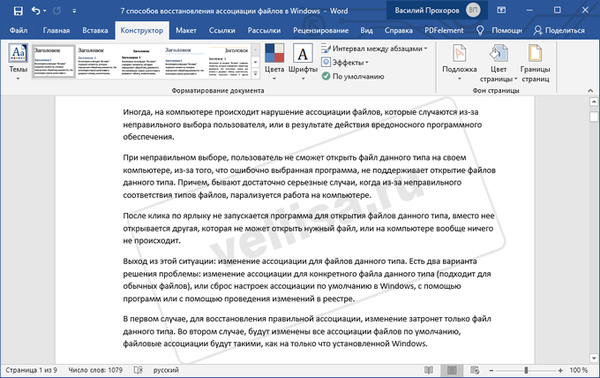
Як перемістити або зменшити розмір водяного знаку в Word
Трапляються ситуації, коли необхідно змінити розмір підкладки: зменшити або збільшити водяний знак, або перемістити його в певне місце на сторінці документа.
Нам буде потрібно використовувати функцію роботи з колонтитулами:
- Клацніть двічі лівою кнопкою миші на місці верхнього або нижнього колонтитула. Після цього, підкладку можна відредагувати.
- За допомогою маркерів по краях водяного знака перетягніть підкладку (текст або малюнок) в потрібне місце на сторінці, збільште або зменшіть розмір, за своїм бажанням.
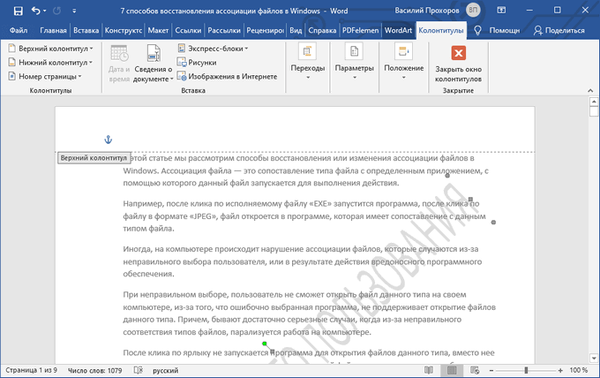
Як додати настроюється водяний знак у колекцію підкладок
Для того, щоб постійно не створювати власні підкладки, використовувані регулярно, яких немає в колекції вбудованих стандартних підкладок, необхідно додати користувацькі підкладки в колекцію програми.
Вам також може бути цікаво:- Як прибрати водяні знаки в Word - 2 способи
- Як зробити фон в документі Word - 5 способів
- Як прибрати фон в Word - 6 способів
Пройдіть наступні кроки:
- Спочатку створіть власну підкладку і додайте її в документ Word.
- Двічі клікніть в верхній частині сторінки документа для відкриття заголовка.
- Наведіть курсор миші по водяний знак для його виділення.
- Відкрийте вкладку "Конструктор" ( "Дизайн", "Розмітка сторінки"), натисніть на кнопку "Підкладка".
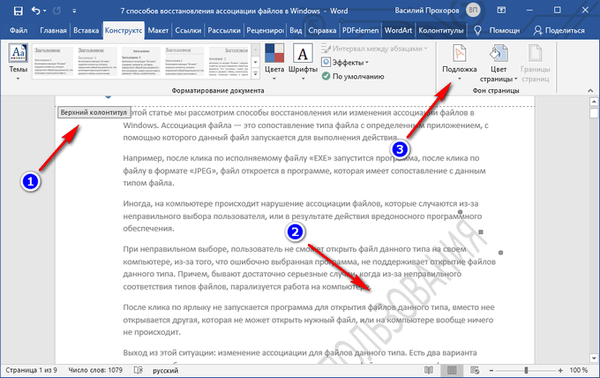
- У відкритому меню натисніть на пункт "Зберегти виділений фрагмент в колекцію підкладок ...".
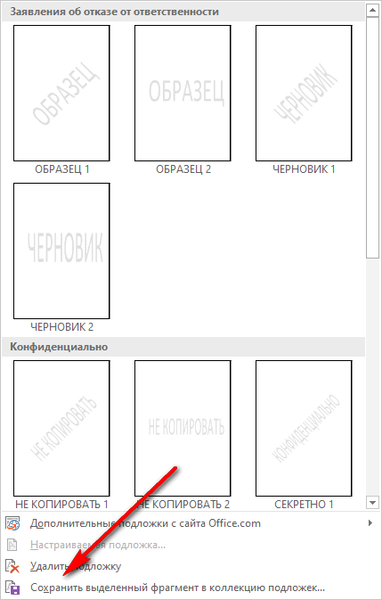
- У вікні "Створення нового стандартного блоку" дайте ім'я нової підкладці, а потім натисніть на кнопку "ОК".
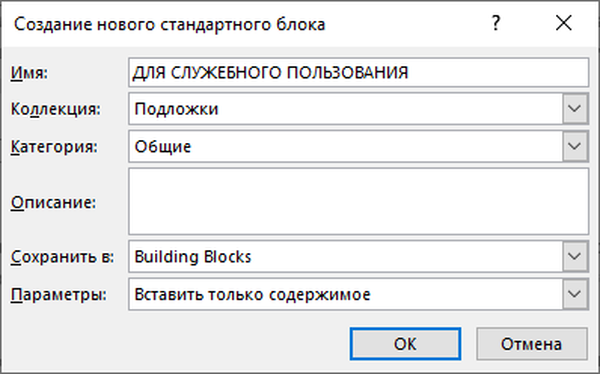
У колекції підкладок з'явиться нова група "Загальні", в якій будуть знаходитися шаблони водяних знаків.
Як вставити водяний знак у Word на одну сторінку документа
Іноді, може знадобитися зробити підкладку тільки на одну сторінку в документі Word, залишивши інші сторінки документа без водяних знаків.
Вставка водяного знака в Word на одну сторінку документа робиться наступним чином:
- Увійдіть в меню "Макет" ( "Макет сторінки").
- У групі "Параметри сторінки" натисніть на кнопку "Розриви".
- У меню, "Розриви розділів" натисніть на пункт "Наступна сторінка".
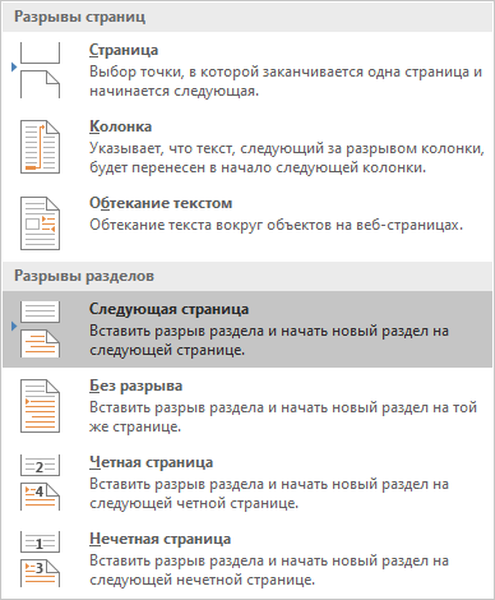
- Двічі клацніть по верхній частині наступної сторінки для того, щоб у вікні програми відобразилися нижній і верхній колонтитули.
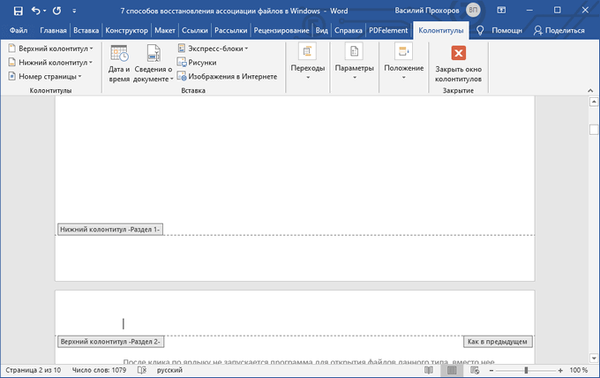
- У групі "Переходи" натисніть на кнопку "Як в попередньому розділі".
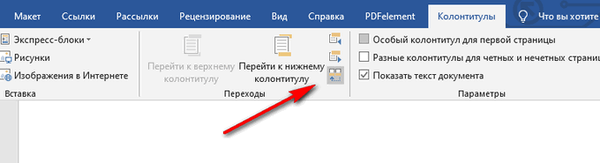
- Закрийте вікно колонтитулів, увійдіть в меню "Конструктор" ( "Дизайн", "Розмітка сторінки").
- Натисніть на кнопку "Підкладка", вставте водяний знак на сторінку документа.
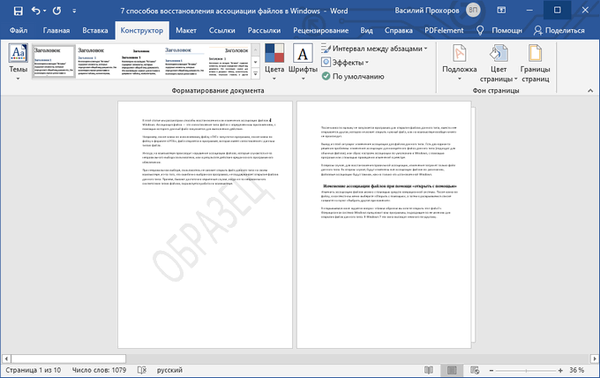
У цій статті я розповів про додавання підкладки для першої сторінки документа. Якщо потрібна сторінка для вставки водяного знака знаходиться в середині документа, потрібно видалити колонтитули з обох сторін цієї сторінки.
висновки статті
Якщо виникає питання, як поставити водяні знаки в Word, користувач може використовувати в програмі вставку підкладки з тексту або малюнка (зображення). За замовчуванням, підкладка вставляється в усі сторінки документа Word, є спосіб додати водяний знак тільки на одну сторінку документа.
Схожі публікації:- Word онлайн безкоштовно - 5 способів
- Як зробити скріншот в Word
- Як перевернути текст в Word - 5 способів
- Як поставити довге тире в Ворді - 6 способів
- Як прибрати режим обмеженої функціональності Word в Word 2016, 2013, 2010 2007











